لقد كان نظام التشغيل Chrome من Google متوفرًا منذ بعض الوقت ، ولكنه بدأ مؤخرًا في اكتساب بعض الجاذبية. ما حدث مع أجهزة Chromebook التي بيعت لأول مرة في الولايات المتحدة للمرة الأولى مؤخرًا في الولايات المتحدة للبناء على الزخم ، أعلنت Google في مؤتمر I / O في وقت سابق من هذا العام أنها ستجلب متجر Play إلى نظام التشغيل Chrome ، مما يعني أن مستخدمي Chromebook سيكونون قادرين للاستمتاع بملايين تطبيقات Android. حسنًا ، لقد تحققت Google مع وعدها وأصدرت إصدارًا جديدًا من نظام التشغيل Chrome الإصدار 53 ، والذي يأتي مع تطبيق متجر Google Play.
للأسف ، لا يتوفر التحديث الجديد لنظام التشغيل Chrome إلا لآسوس Chromebook Flip من الآن ، ولكن يمكننا توقع وصوله على أجهزة Chromebook أخرى قريبًا. لذلك ، إذا كان لديك جهاز Chromebook مدعوم ، فإليك كيفية الحصول على متجر Play على جهازك:
انتقل إلى قناة مطور البرامج للحصول على متجر Play
إصدار Alpha إصدار 53 من نظام التشغيل Chrome هو تحديث لمطوِّر البرامج فقط الآن ، لذا سيتعين عليك تبديل جهاز Chromebook من قناة Stable to Developer. هيريس كيفية القيام بذلك:
ملاحظة : لا يلزمك التبديل إلى قناة مطوري البرامج على Chromebook إلا إذا كنت ترغب في الحصول على أحدث تحديثات ألفا لأنظمة التشغيل Chrome لأن الأداء في هذه القناة قد يكون غير مستقر إلى حد كبير .
1. انتقل إلى إعدادات Chromebook وانقر على زر " حول نظام التشغيل Chrome " في الجزء العلوي.
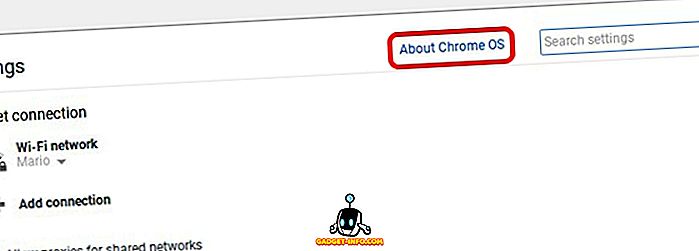
2. ثم ، انقر على زر " مزيد من المعلومات ... ".
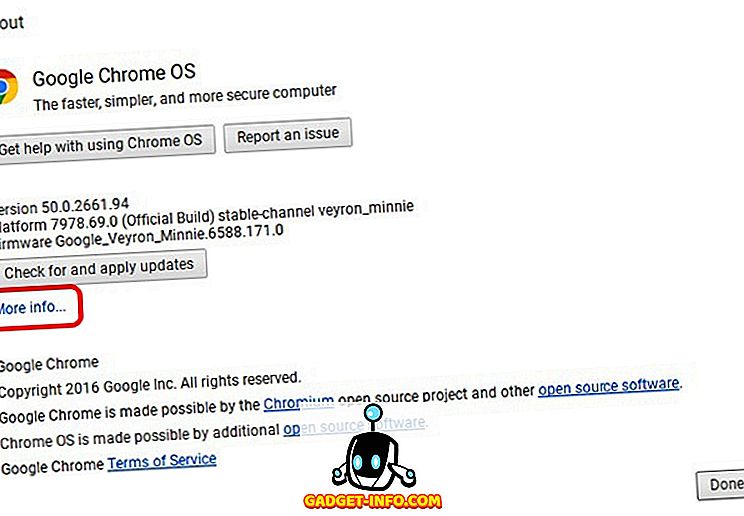
3. في الصفحة التالية ، انقر فوق " تغيير القناة ".
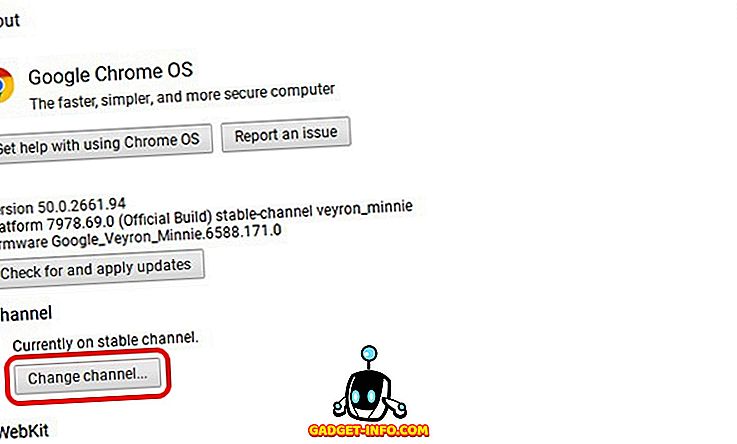
4. حدد " المطور - غير مستقر ".
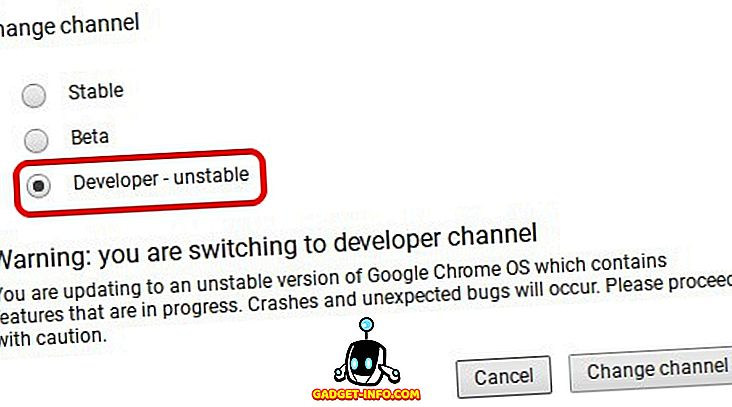
5. بمجرد تغيير القناة إلى مطور البرامج ، سيبدأ نظام التشغيل Chrome في تنزيل أحدث إصدار من قناة مطوّري البرامج لنظام التشغيل Chrome.
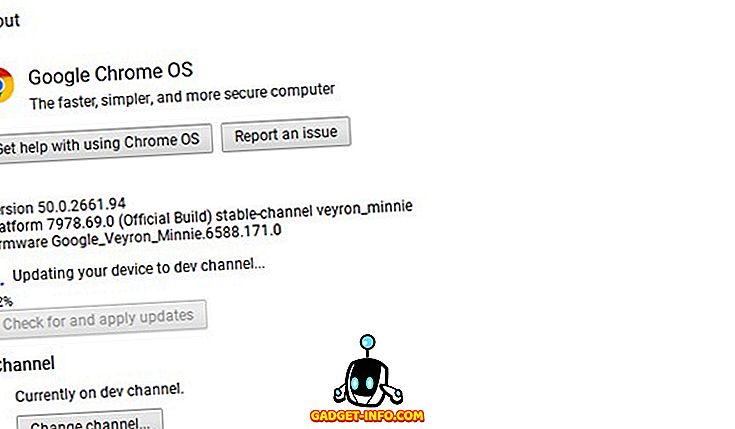
6. بعد اكتمال التنزيل ، ستجد زر " إعادة التشغيل للتحديث " في منطقة الحالة. انقر فوق الزر لإعادة تشغيل جهازك. بعد إعادة تشغيل جهاز Chromebook ، ستجد رمز متجر Play في الرف السفلي.
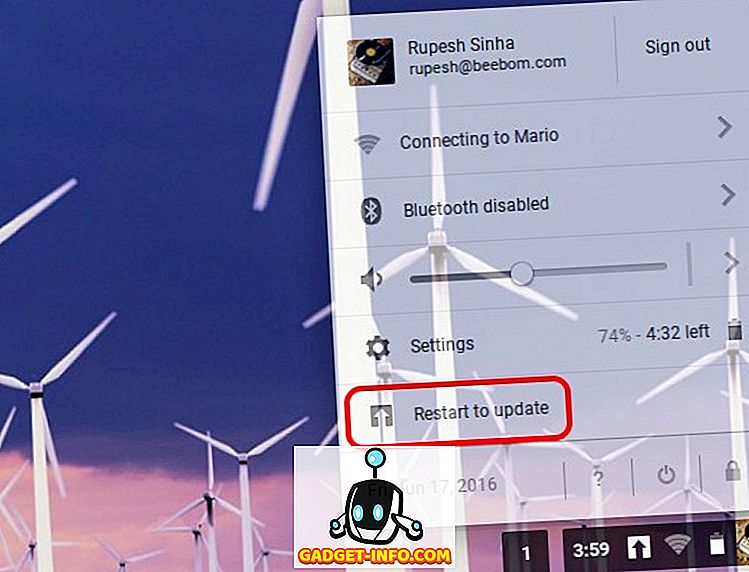
يمكنك إعداد متجر Play وتشغيل تطبيقات Android على جهاز Chromebook
عند محاولة فتح متجر Play على جهاز Chromebook لأول مرة ، ستلاحظ عدم فتحه. حسنًا ، يجب أولاً تمكين تطبيقات Android في إعدادات نظام التشغيل Chrome لبدء استخدامها. لإجراء ذلك ، ما عليك سوى الانتقال إلى " الإعدادات" وتحديد " تمكين تشغيل تطبيقات Android على جهاز Chromebook ".
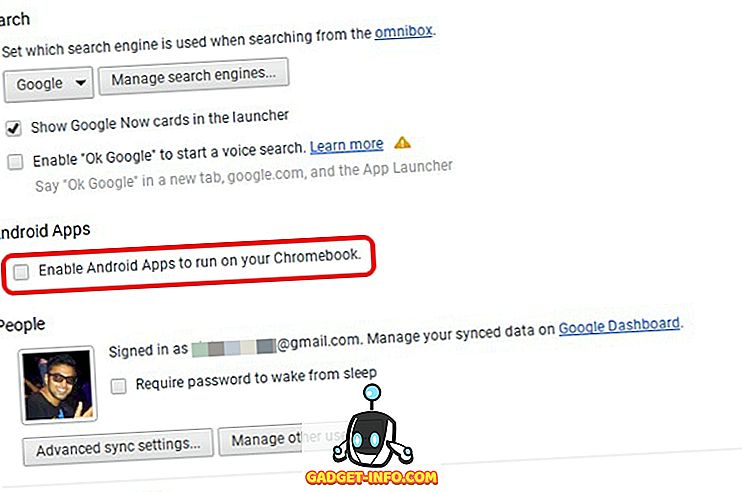
ملاحظة : يجب عليك تسجيل الدخول إلى حساب المشرف في Chromebook لتمكين هذا الخيار وتشغيل تطبيقات Android.
بعد الانتهاء ، يمكنك النقر على رمز "متجر Play" وإعداده ، كما تفعل على جهاز Android جديد تمامًا. بعد الإعداد ، يجب فتح متجر Play ، ويمكنك البدء في تثبيت التطبيقات.
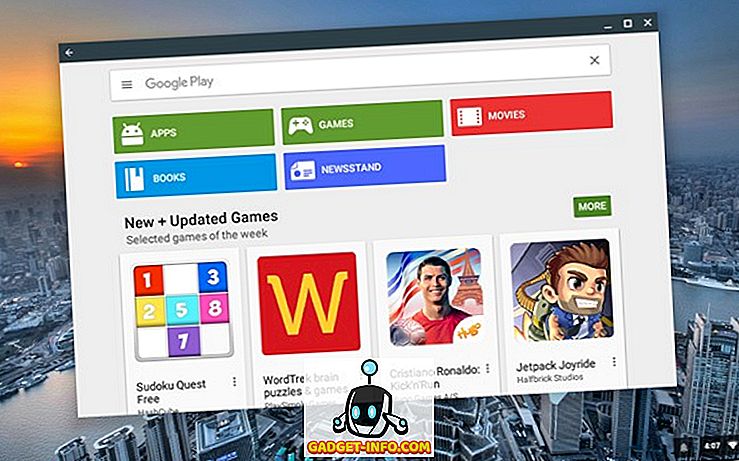
الميزات السريعة المهمة من الإصدار الأول من Play Store لإصدار Chrome OS
- تتوفر فقط التطبيقات المزودة بأجهزة واجهة المستخدم للأجهزة اللوحية للتنزيل على متجر Play.
- يمكنك التحقق من إعدادات تطبيق Android بالانتقال إلى إعدادات نظام التشغيل Chrome والنقر على "إعدادات التطبيق" في قسم تطبيقات Android.
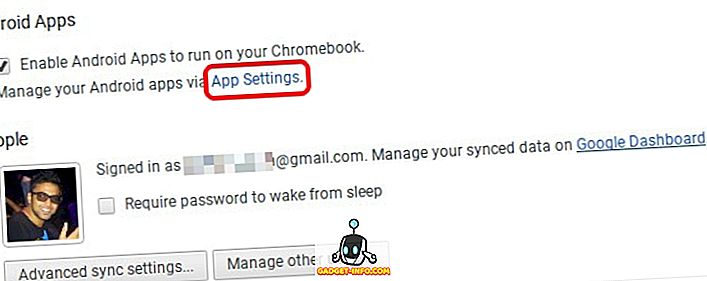
- تفتح صفحة إعدادات التطبيق صفحة إعدادات مشابهة لما توقعنا من Android وتتيح لك إدارة التطبيقات. كما يعتبر جهاز Chromebook بمثابة جهاز Android لوحي يعمل بنظام التشغيل Android 6.0 .
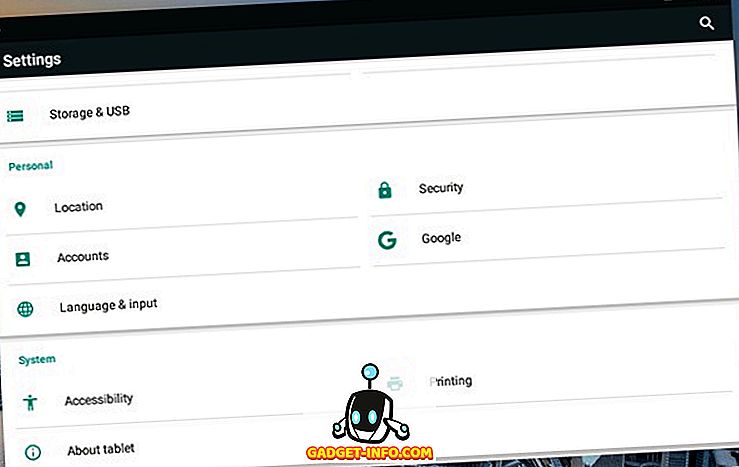
- يمكنك أيضًا تشغيل "السماح بالتثبيت من مصادر غير معروفة" لتثبيت التطبيقات من ملفات APK.
- لا تعمل التطبيقات إلا في وضع نافذة ثابت واحد أو وضع ملء الشاشة ، ولا توجد طريقة لتغيير حجمها. ومع ذلك ، يمكنك نقلها.
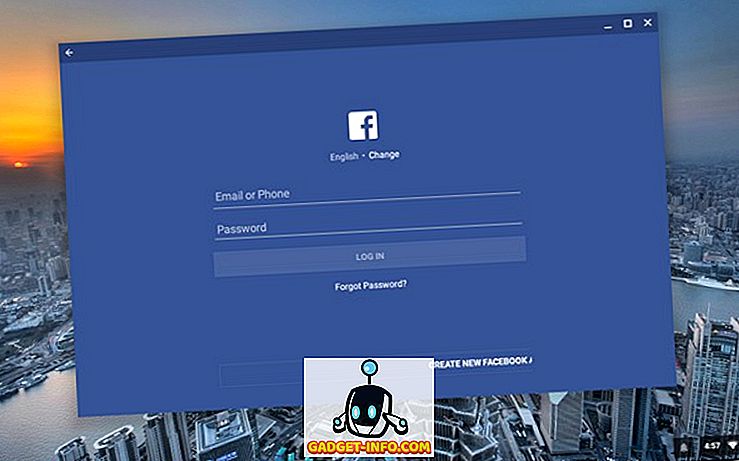
- على الرغم من أن معظم التطبيقات والألعاب تحقق أداءً جيدًا على جهاز Chromebook ، إلا أن بعض الألعاب التي تتطلب إمالة اللعبة لا تعمل.
هل أنت مستعد لتشغيل تطبيقات وألعاب Android على جهاز Chromebook؟
حسنًا ، وصل متجر Google Play وتطبيقات Android في النهاية إلى جهاز Chromebook ، وفي حين أنه وصل إلى جهاز واحد فقط ، فإنه يبدو بالفعل قفزة هائلة لنظام التشغيل Chrome. لذلك ، جرّب التحديث الجديد لنظام التشغيل Chrome إذا كان لديك جهاز Chromebook Flip وأخبرنا بما تشعر به في قسم التعليقات أدناه. الأشخاص الذين لديهم أجهزة Chromebook أخرى ، لا تقلق ، يجب أن تحصل على تحديث متجر Play في وقت لاحق من هذا العام. يمكنك الاطلاع على قائمة أجهزة Chromebook التي ستحصل على تحديث متجر Play. إذا كنت لا تستطيع الانتظار على الرغم من ذلك ، فهناك طرق أخرى لتشغيل تطبيقات Android على Chromebook.








